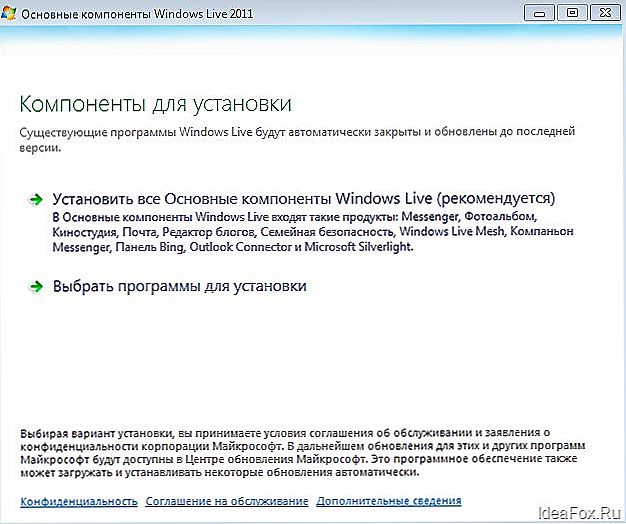Vážení čitatelia, dnes sa pokúsime nainštalovať program Windows Live Movie Maker do počítača alebo prenosného počítača so systémom Windows 7 alebo 10. Dovoľte nám okamžite povedať, že to môžete ľahko urobiť, nemusíte ísť za pomoc niekoho iného. Preto sme naladili pozitívne, pretože môžete urobiť všetko sami, aj keď ste nemuseli riešiť inštaláciu žiadnych programov alebo hier predtým. Po prvé, poďme sa trochu bližšie pozrieť na samotnú aplikáciu.

Inštalácia programu Windows Live v prostredí Windows je jednoduchá.
Filmové štúdio Windows Live je náhradou za skôr známu Movie Makeru (mimochodom, názov filmového štúdia v angličtine je rovnaký), ktorý bol vytvorený pre starší produkt systému Windows XP. Môžeme povedať, že ide o revidovanú verziu editora videa. Má príjemnejšie užívateľské rozhranie, vytvorené v štýle sedem a whist, ktoré sa nemôžu radovať užívateľovi. Program dokonale zapadá do prostredia nových systémov, a preto okamžite zistíte, že je to produkt spoločnosti Microsoft.
Pokiaľ ide o príležitosti, nie je to len film Maker, ale aj to ďaleko presahuje. Samozrejme, nemôžete povedať, že môže úplne nahradiť redakciu pre editačné a profesionálne nástroje.Môžete však ľahko vytvoriť krásne domáce video alebo video o tom, ako sa s priateľmi stretnete s krásnou hudbou so zaujímavými prechodmi.
obsah
- 1 Ako nainštalovať Windows Live?
- 2 Ako odstrániť filmové štúdio?
- 3 Hlavné problémy
- 4 Pozrime sa na to
Ako nainštalovať Windows Live?
- Najskôr musíte nainštalovať inštalačný súbor programu do počítača alebo prenosného počítača. Celý balík si môžete prevziať z oficiálnych webových stránok spoločnosti Microsoft. Stojí za zmienku, že sa budete musieť pripojiť k internetu nielen v tejto fáze, ale aj ďalej. Dôvody, ktoré sa dozviete v treťom odseku.
- Ďalej otvorte stiahnutý inštalačný súbor ako správca.
- Otvorí sa okno Windows Live Essentials, ktorý pripraví všetky parametre pre inštaláciu a stiahne potrebné súbory. Bude pripomenuté, že sa pripravujú prípravy na inštaláciu. Počkajte, až skončí.
- Vyberte komponenty na inštaláciu. Ak chcete všetko nainštalovať (Messenger, Outlook Connector a ďalšie), kliknite na prvú možnosť. V opačnom prípade kliknite na druhú. Ďalšia položka sa konkrétne týka poslednej voľby. Ak vložíte všetky komponenty, prejdite na šiesty odsek.
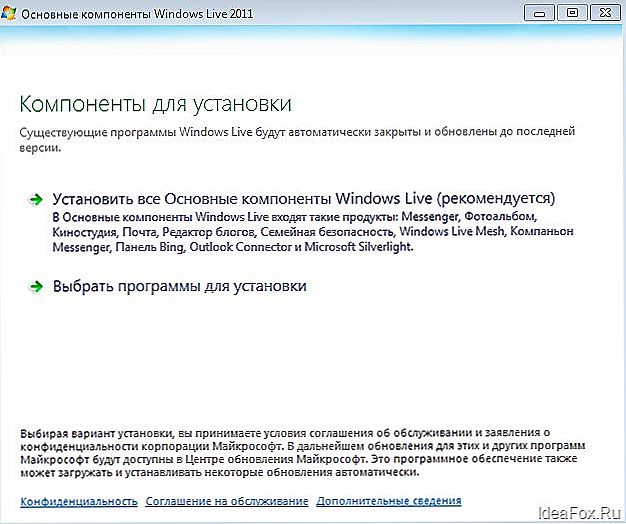
- Upozorňujeme, že nemusíte inštalovať všetky programy zahrnuté v balíku "Hlavné súčasti systému Windows".Môžete nastaviť krížik, ktorý sa nachádza priamo oproti priečinku "Fotoalbum a filmové štúdio" a odstránite z programu Messenger, Writer a Mail. Kliknite na "Inštalovať".
- V ďalšom okne sa zobrazí stupnica načítania údajov. Jeho rýchlosť závisí od rýchlosti pripojenia k internetu. Ak je to malé, čas načítania sa zvýši. Ak ste vybrali všetky komponenty vo štvrtej fáze, potom budete musieť čakať trochu viac, než tí, ktorí dali len album a štúdio.
- Blahoželáme! Na konci procesu dostanete správu, v ktorej sa uvádza, že inštalácia komponentov sa úspešne dokončila. Môžete kliknúť na tlačidlo Zavrieť.
Ako odstrániť filmové štúdio?
- Prejdite na ovládací panel počítača pomocou tlačidla štartovacej ponuky. Alebo použite vyhľadávanie pre rýchlejší prístup k požadovanej službe.
- Otvorte položku "Odinštalovať program" v spodnej časti.
- V zobrazenom zozname nájdite aplikáciu, ktorú potrebujete, a to hlavné komponenty Windows Live Components a kliknite na ňu ľavým tlačidlom myši.
- Na hornom paneli ponuky kliknite na tlačidlo "Zmeniť / Odstrániť".
- Inštalačný program s vami skontroluje, či chcete obnoviť alebo odstrániť súčasti. Podľa našej diskusie vyberte možnosť s odstránením.
- Teraz máte na výber: odstráňte všetky komponenty alebo to urobte selektívne. Označte tie programy, ktoré chcete odstrániť, a kliknite na tlačidlo "Odstrániť".
- Počkajte až do konca procesu. Po úspešnom dokončení môžete opustiť ovládací panel a používať počítač ako obvykle. Boli ste schopní úspešne odstrániť filmové štúdio z počítača so systémom Windows 7 alebo 10.

Hlavné problémy
- Nepodarilo sa zistiť, čo má robiť? Nezabudnite skontrolovať systémové požiadavky pre program. Ak je váš operačný systém nižší ako Windows Vista, nebudete môcť nainštalovať tento produkt do zariadenia. Skontrolujte tiež pripojenie k internetu, pretože bez toho nebudete môcť nainštalovať súčasti. Je potrebné prevziať súbory zo serverov spoločnosti.
- Nemožno odstrániť, čo sa deje? Skôr než začnete odinštalovať, nezabudnite ukončiť všetky programy, ktoré súvisia s balíkom Windows Live Essentials. Iba potom môžete otvoriť ovládací panel a odstrániť ho. To znamená, že aj keď budete pozerať obrázky cez Fotoalbum, nebudete môcť odstrániť Neither Studio ani žiadnu inú zložku.
- Program visí na počítači alebo notebooku.Je možné, že máte veľmi slabé vlastnosti zariadenia. Potom nie je prekvapujúce, že editor videa visí. Je to celkom úloha náročný na zdroje z procesu montáže seba, takže ak máte jednoduchý netbook, ktorý je ťažko vyrovnať s surfovanie na internete, nie je divu, že sa štúdio visí. Samozrejme, príčiny môžu byť rôzne: od vírusov na počítači až po zlyhanie zariadenia. Ale ak tento program visí, pravdepodobne problém spočíva v slabosti zariadenia.

Pozrime sa na to
Priatelia, dnes sme sa stretli s editorom videa od spoločnosti Microsoft pre Windows 7 alebo 10 pod názvom "Studio". Teraz viete, že ho môžete ľahko nainštalovať do počítača, ak máte pripojenie k internetu. Vymazanie sa uskutočňuje prostredníctvom príslušného bloku v ponuke ovládacieho panela na zariadení. Dúfame, že sa vám podarilo urobiť všetko bez akýchkoľvek problémov. Povedzte nám v komentároch, či ste sami mohli nainštalovať tento softvér. Tiež nezabudnite urobiť svoj názor, dojem a skúsenosti!